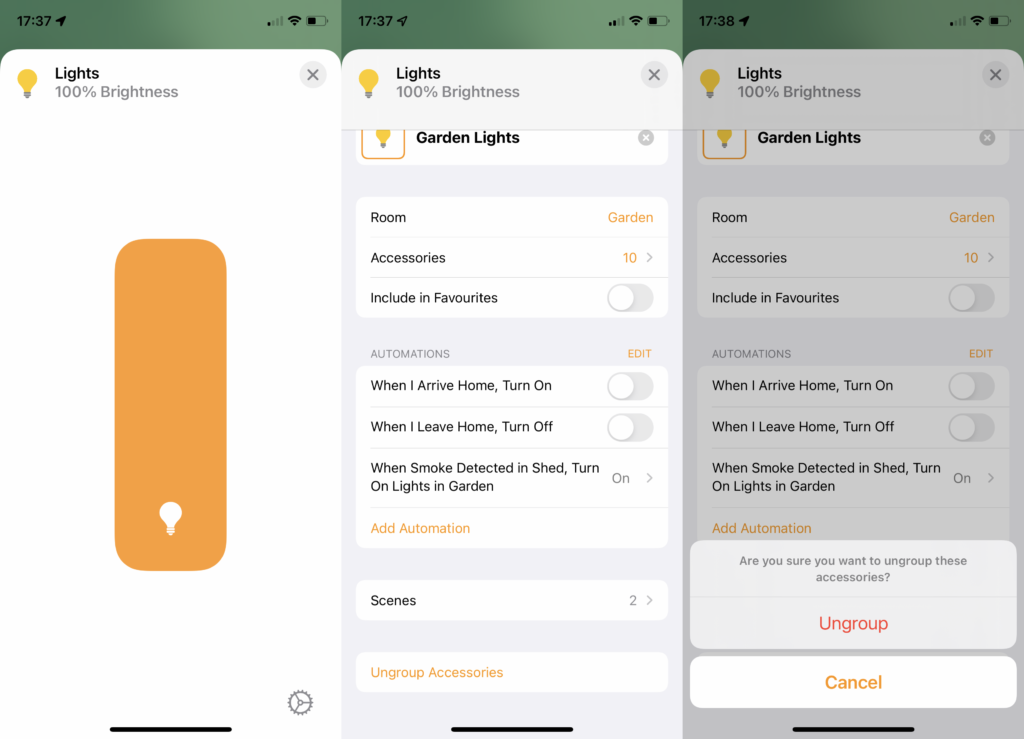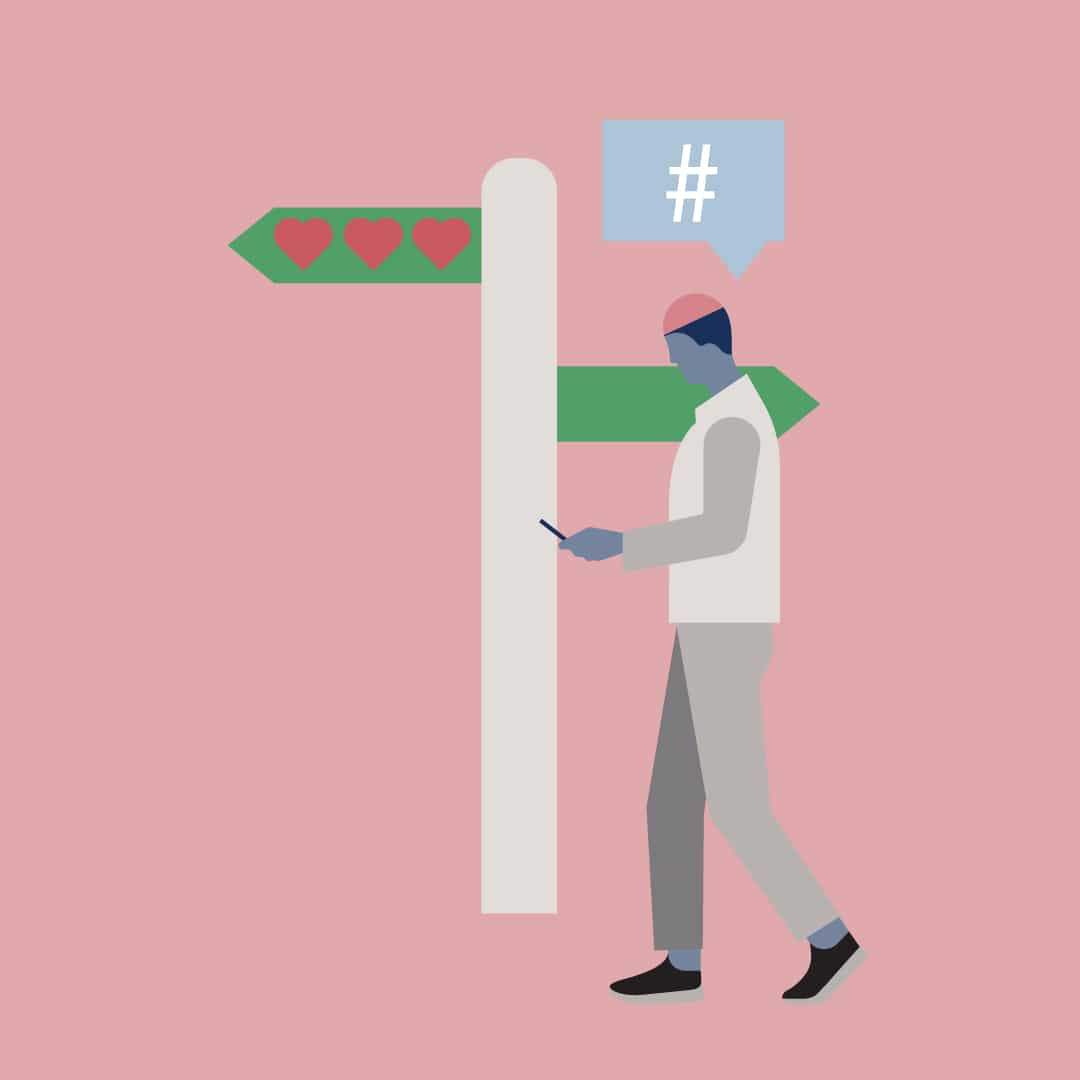Apple Home und HomeKit sind großartige Möglichkeiten, alle Ihre kompatiblen Geräte an einem Ort zu steuern. Es gibt ein kleines Problem: Geräte kommen alle einzeln in die App, einschließlich jeder einzelnen intelligenten Glühbirne. Hier zeige ich Ihnen, wie Sie Lichter in HomeKit gruppieren, um die Steuerung zu erleichtern.
Damit dieses Tutorial funktioniert, benötigen Sie HomeKit-kompatible Smart Lights wie die Philips Hue-Reihe. Deine Leuchten müssen in der Home-App verfügbar sein und ich gehe davon aus, dass sich deine Leuchten bereits in den richtigen Räumen befinden.
1. Erstellen Sie eine neue Gruppe
Öffnen Sie die Home-App und gehen Sie in einen Raum. Hier sehen Sie eine Reihe von Lichtern, von denen jede einzeln steuerbar ist. Das macht das Ein- und Ausschalten von Lichtern und das Einstellen von Farben zu einer Qual, sodass es einfacher ist, sie zusammenzufassen.
Drücken Sie dazu lange auf ein beliebiges Licht und tippen Sie dann auf das Zahnrad für die Einstellungen. Scrollen Sie nach unten und wählen Sie den Link Mit anderem Zubehör gruppieren. Dadurch erhalten Sie eine Liste kompatibler Geräte. Wählen Sie also alle anderen Glühbirnen aus, die Sie gruppieren möchten. Geben Sie oben im Dialogfeld einen Gruppennamen ein und tippen Sie dann auf Fertig.
Beachten Sie, dass Sie nur Geräte desselben Typs gruppieren können. Wenn Sie beispielsweise intelligente Stecker haben, die Lichter steuern, können sie nicht mit intelligenten Glühbirnen gruppiert werden, was ein wenig nervig ist.
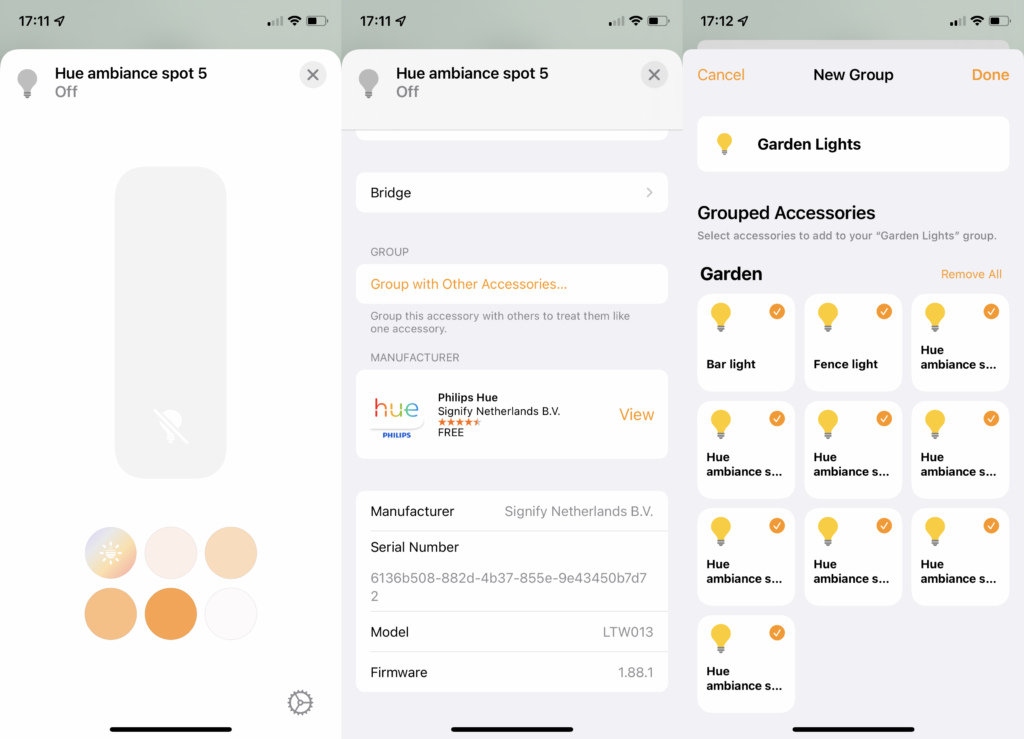
2. Kontrolliere deine Gruppe
Gehen Sie zurück in denselben Raum und Sie werden sehen, dass Sie jetzt ein Symbol für Lichter haben. Tippen Sie hier, um alle Ihre gruppierten Lichter ein- und auszuschalten. Halten Sie das Symbol gedrückt und Sie können die Helligkeit, Temperatur oder Farbe aller Lichter gleichzeitig ändern.
Wenn du einen HomePod Mini im selben Raum hast, kannst du deine Lichter steuern, ohne zu sagen, in welchem Raum sie sich befinden: „Hey Siri, schalte das Licht ein“ oder „Hey Siri, stelle das Licht auf Rot“.
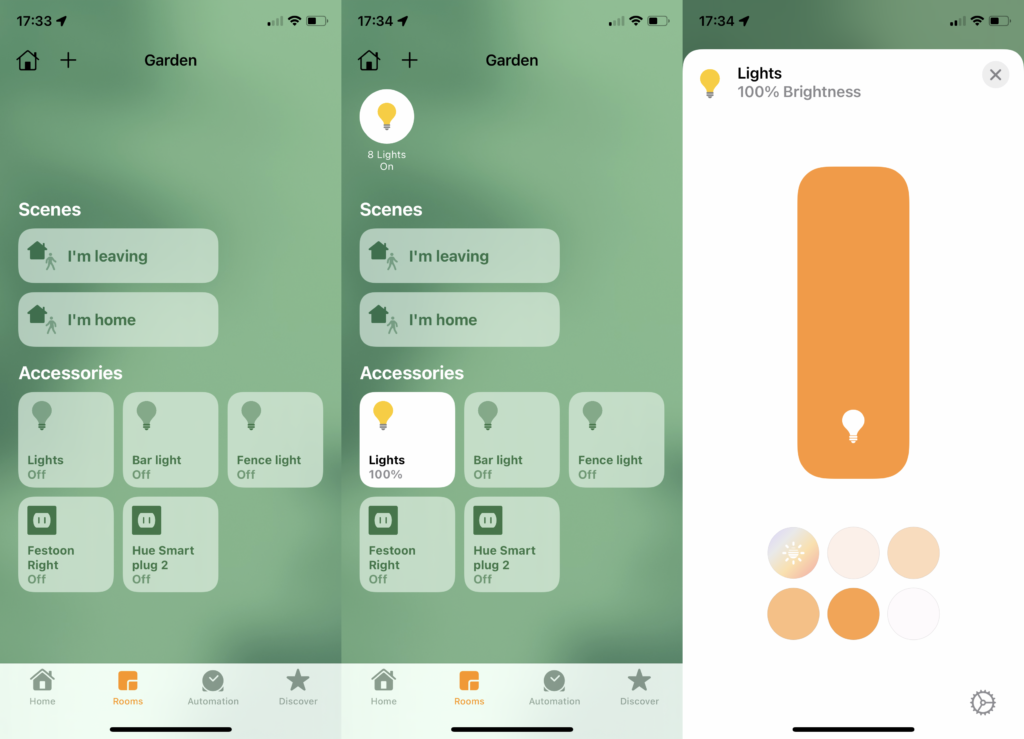
3. Fügen Sie der Gruppe neue Geräte hinzu
Wenn Sie neue Geräte erhalten und diese zur Gruppe hinzufügen möchten, können Sie dies tun. Halten Sie Ihre Beleuchtungsgruppe gedrückt und tippen Sie dann auf das Einstellungszahnrad. Tippen Sie auf Zubehör und Sie sehen, welche Geräte in der Gruppe sind: Hier können Sie einzelne Geräte steuern. Tippen Sie auf Bearbeiten und Sie sehen eine Liste kompatibler Geräte. Sie können der Gruppe neue Geräte hinzufügen, indem Sie darauf tippen, oder Sie können vorhandene Elemente aus der Gruppe entfernen, indem Sie sie abwählen.
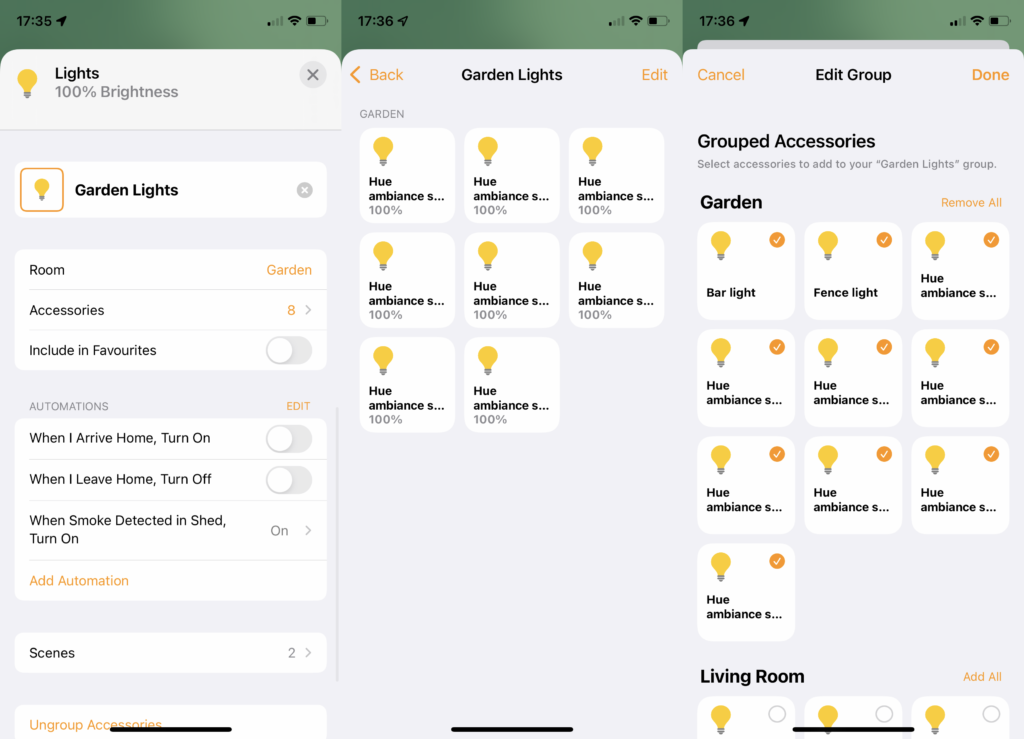
4. Eine Gruppe loswerden
Um eine Gruppe vollständig loszuwerden, drücken Sie lange darauf und tippen Sie dann auf das Einstellungszahnrad. Scrollen Sie zum unteren Bildschirmrand und wählen Sie Zubehör aufheben. Tippen Sie zum Bestätigen auf Gruppierung aufheben und Ihre Geräte werden alle einzeln in der Home-App angezeigt.